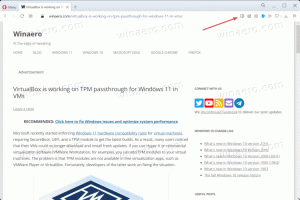Iegūstiet CPU informāciju, izmantojot komandu uzvedni operētājsistēmā Windows 10
Operētājsistēmā Windows 10 ir iespējams iegūt informāciju par datorā instalēto centrālo procesoru, izmantojot komandrindu. Ja jums ir nepieciešams to izdrukāt vai vienkārši skatīt CPU informāciju, nerestartējot datoru vai neizmantojot trešās puses rīku, šeit ir norādīts, kā to izdarīt.
Lai skatītu informāciju par savas Windows 10 ierīces centrālo procesoru, rīkojieties šādi.
- Atvērt paaugstināta komandu uzvedne.
- Ierakstiet šādu komandu:
wmic CPU iegūt parakstu, ierīces identifikatoru, nosaukumu, kodolu skaitu, maksimālo pulksteņa ātrumu, statusu
Komanda rada šādu izvadi:

Lai gan šis triks nevar aizstāt tādas jaudīgas lietotnes kā AIDA64 vai HWiNFO, tā ir jauka iespēja ātri skatīt informāciju bez trešās puses rīkiem. Ja nepieciešams, to var izmantot dažādos automatizācijas skriptos.
Ja jums ir jāizmanto GUI rīki, varat redzēt daļu CPU informācijas, izmantojot iebūvēto uzdevumu pārvaldnieka rīku. Režīmā "Papildinformācija" ir cilne "Veiktspēja", kurā tiek parādīts CPU nosaukums un tā pulkstenis:
Vēl viena iespēja ir lietojumprogramma "Sistēmas informācija". Izmantojiet to šādi:
- Nospiediet Uzvarēt + R karstos taustiņus kopā uz tastatūras un lodziņā Palaist ierakstiet šādu komandu:
msinfo32
Padoms: Skat galīgais visu Windows īsinājumtaustiņu saraksts ar Win taustiņiem.


- Sadaļā Sistēmas kopsavilkums skatiet procesora vērtību labajā rūtī:
Tieši tā.
Atbalstiet mūs
Winaero lielā mērā paļaujas uz jūsu atbalstu. Varat palīdzēt vietnei turpināt piedāvāt interesantu un noderīgu saturu un programmatūru, izmantojot tālāk norādītās iespējas.
Ja jums patīk šis raksts, lūdzu, kopīgojiet to, izmantojot tālāk esošās pogas. Tas no jums neprasīs daudz, taču tas palīdzēs mums augt. Paldies par atbalstu!
Reklāma
Autors: Sergejs Tkačenko
Sergejs Tkačenko ir programmatūras izstrādātājs no Krievijas, kurš uzsāka Winaero 2011. gadā. Šajā emuārā Sergejs raksta par visu, kas saistīts ar Microsoft, Windows un populāro programmatūru. Sekojiet viņam tālāk Telegramma, Twitter, un YouTube. Skatīt visas Sergeja Tkačenko ziņas